Dimensiuni in autocad - tot ce trebuie să știți
Dimensiuni - un detaliu important în desen. Așa că am decis să scriu acest articol despre ceea ce este în dimensiunea AutoCAD, cum să setați și să modificați dimensiunile.
Dimensiunea in AutoCAD este un obiect complex, perceput ca un întreg. Se compune din linii de extensie, cotela cu săgeți (sau crestături) și valorile de mărime.
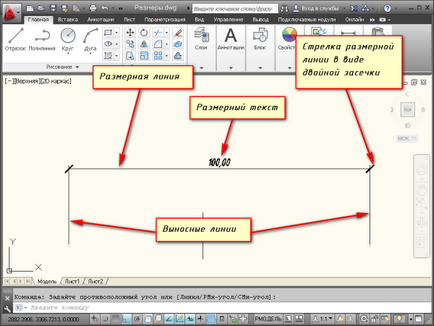
Toate dimensiunile sunt practic împărțite în două grupe: liniare și unghiulare. Dimensiunile liniare caracterizează astfel de parametri ca lungime, lățime, grosime, înălțimea, diametrul, raza. Dimensiunea unghiulară a unghiului caracterizat.
Reguli de dimensionare.
Aceste reguli sunt în țara noastră sunt reglementate de GOST 2.307 - 68. Deci, îl puteți contacta pentru dimensionarea normelor. Te sfătuiesc să urmați aceste reguli, chiar dacă nu sunteți un designer profesionist sau inginer.
Acum mă voi concentra doar asupra modului de a aplica în desen în AutoCAD o anumită dimensiune.
Creați mai multe obiecte în AutoCAD și repetați pașii în spatele meu. Eu, de exemplu, în plan deschis. Prin tema modul în care am mai detaliat dezvăluie dimensiunea cursului său liber „Crearea unui proiect al AutoCAD“ de la concept pentru a imprima. "
Pe „adnotărilor“ de pe „dimensiunea“ panoul click pe „dimensiunea liniară“. După cum probabil știți deja, există un apel special AutoCAD comenzi instrumente. În cazul nostru, o echipă de „RZMLINEYNY“. Încercați să tastați prima literă a comenzii de pe linia de comandă, de exemplu, „RZML“. ea adaugă o comandă de la linia de comandă. Acum apăsați „Enter“.
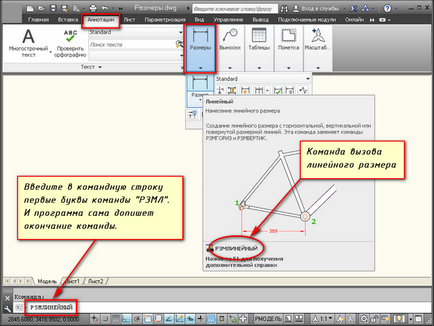
În linia de comandă, vi se solicită să „Start prima linie de extensie, sau <выбрать объект>:. " Specificați dimensiunea LMBs primul punct de pe obiect, apoi al doilea.
Cererea este apoi afișată în linia de comandă: „Poziția liniei de cota sau [mtextului / Text / Angle / Orizontal / Vertical / Rotated]:“. Ie Acum este necesar să se precizeze locația liniei de cota. Conform GOST valoare este de 10 mm.
Pur și simplu atribuirea cursorul în jurul valorii de locul în care doriți ca dimensiunea a tastaturii, introduceți o valoare de 10. În acest caz, veți vedea modul în care este afișată această valoare în câmpul numeric. Acum, nu uitați să apăsați „Enter“.
Pentru o performanță mai rapidă, nu puteți specifica dimensiunea punctului, și punctul obiectului pe care dorim să dimensiune.
Pentru a face acest lucru, ca răspuns la prima solicitare pentru a indica începutul primei linii de extensie, pur și simplu apăsați „Enter“. Aplicați opțiunea „Selectați un obiect“.
Acum trebuie să specificați obiectul pentru care doriți să pună în jos dimensiunea. De exemplu, voi sublinia peretele interior. Și acum atribuirea cursorului pe un obiect, urmat de dimensiunea liniară a ajunge pentru el. Aici, linia de cota este arbitrară. Prin urmare, faceți clic cu LMB oriunde.
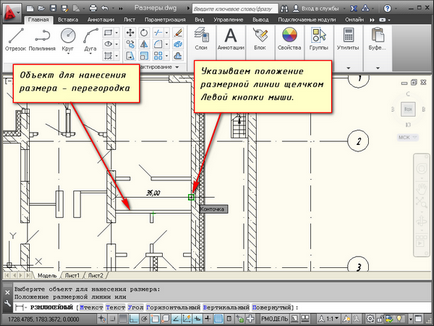
să acorde întotdeauna atenție la întrebările care apar în linia de comandă. La urma urmei, aproape fiecare echipa din AutoCAD are propriile sale opțiuni.
Opțiunile care pot fi utilizate în cazul în care dimensiunea de aplicare.
Dupa al doilea punct de dimensiune prostanovki - este începutul celei de a doua linie de extensie de la linia de comandă apare un număr de opțiuni - mtextului, unghiul de text, orizontal, vertical, roti.
Să vedem ce posibilități sunt dimensionate atunci când se utilizează aceste opțiuni.
Aici puteți modifica mărimea valorii în sine. Sau la valoarea de a adăuga caracterele „+ -“, "
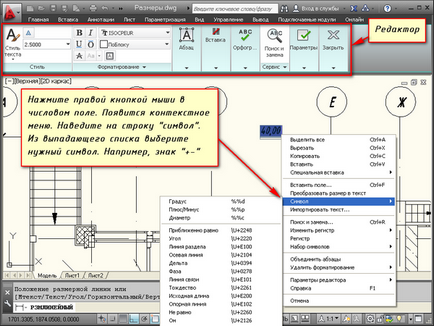
Introduceți numărul de linie de comandă nouă. De asemenea, textul poate fi modificat într-un câmp număr. După introducerea unei valori, specifica poziția liniei de cota.
Opțiunea „unghi“. Acesta vă permite să schimbați unghiul textului dimensiune.
Opțiuni "Orizontal / Vertical". Este capabil să aplice numai dimensiunile orizontale sau verticale numai.
Opțiunea „Rotire“. Acesta permite să aplice dimensiunea liniară la un anumit unghi.
Cred că acum este clar cum să pună în jos dimensiunea desenului. De asemenea, nu uitați să utilizați opțiunea subdimensionate în AutoCAD.
1. Preambul
2. Prelucrarea datelor cu caracter personal
3. Accesul la datele personale. DEPOZITARE
3.1. Datele cu caracter personal obținute de către Operator, pot fi transferate către terți cu atribuirea cerințelor de drepturi, precum și în cazurile în care un astfel de transfer este necesară pentru a-și îndeplini obligațiile Operatorului. 3.2. datele personale ale utilizatorilor pot fi accesate de către orice angajat al Operatorului, precum și alte persoane care, în virtutea funcțiilor lor ar trebui să se ocupe de date cu caracter personal. 3.3. Stocarea datelor cu caracter personal pot lua forma unor baze de date electronice de pe serverul operatorului, precum și copii de scanare a se afla scaunul operatorului. 3.4. Stocarea datelor cu caracter personal poate include colectarea, înregistrarea, sistematizarea, acumularea, stocarea, clarificarea (actualizarea, modificarea), extragerea, utilizarea, transferul (răspândirea, oferind acces), depersonalizare, blocarea, ștergerea, distrugerea datelor personale;